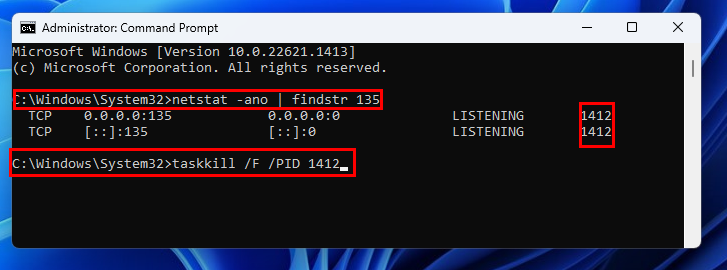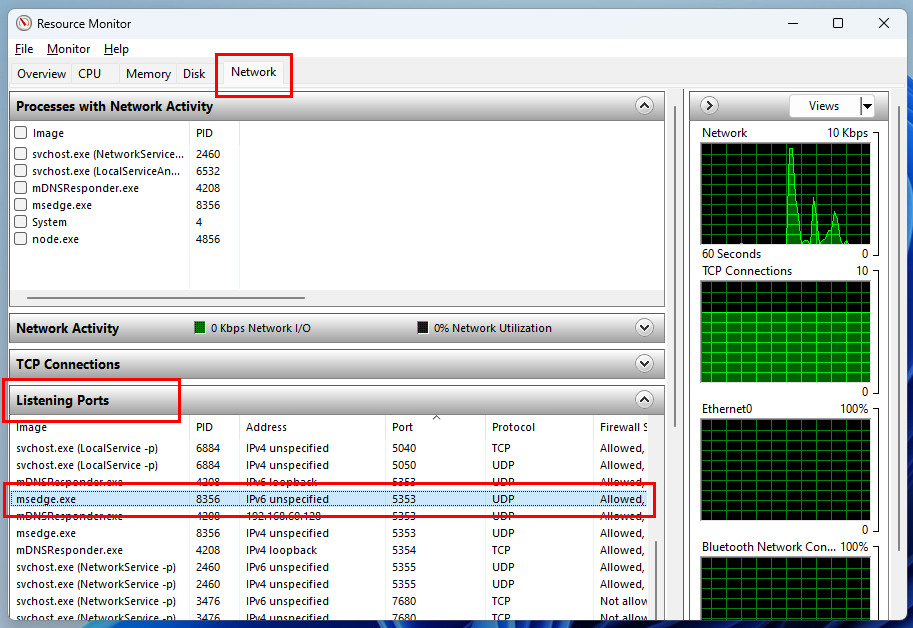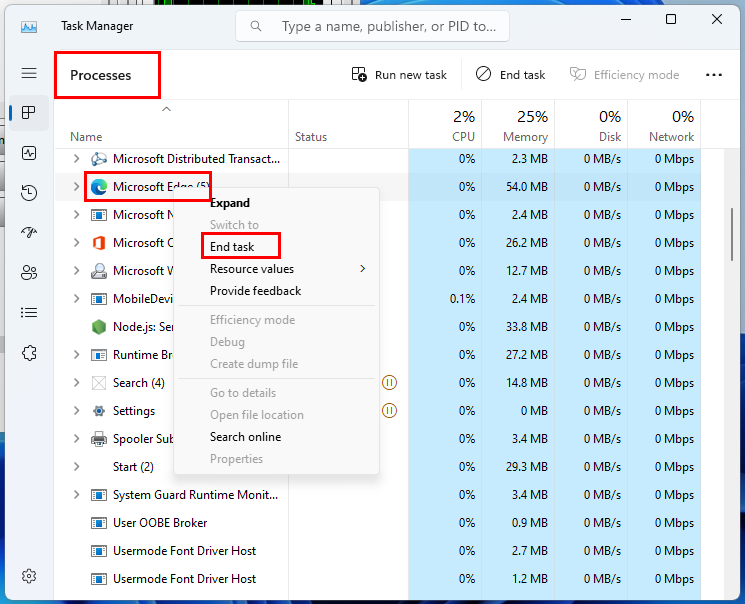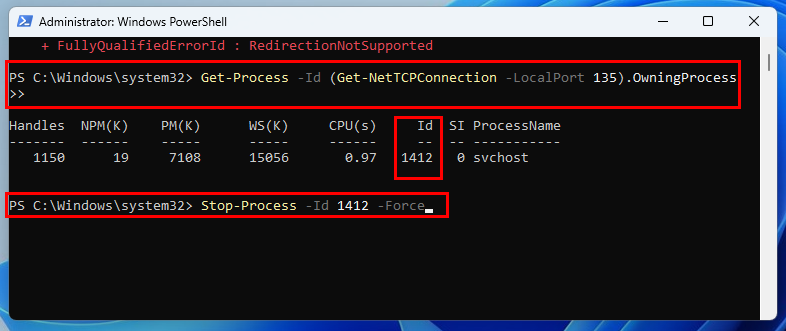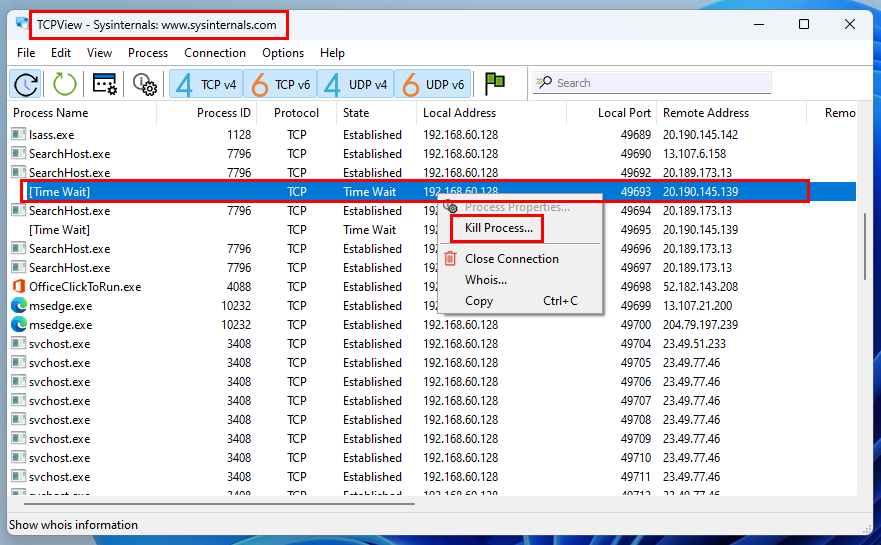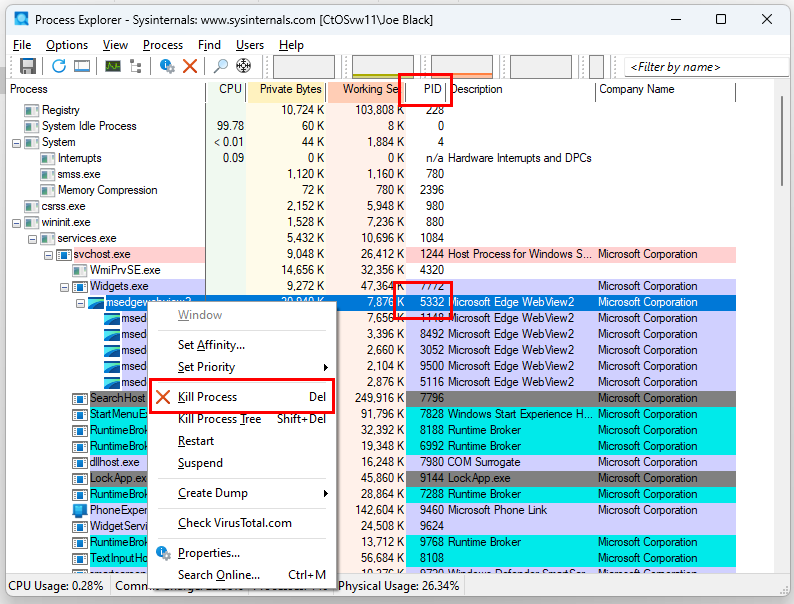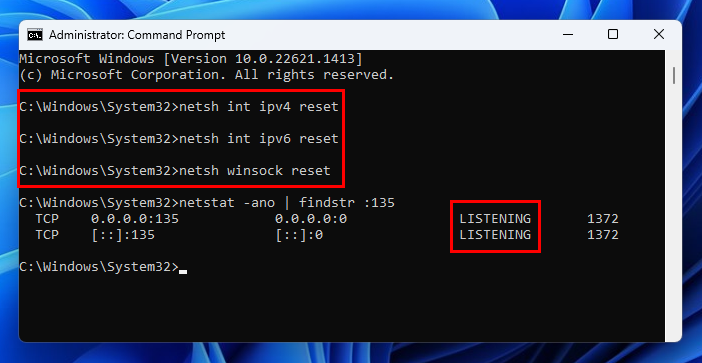Уморни сте од борбе са процесима који се не завршавају сами, ометања вредних портова и изазивања квара на критичним услугама и апликацијама? Ваша претрага се завршава овде! У оперативном систему Виндовс 11 можете лако да прекинете ове тврдоглаве процесе и ослободите портове коришћењем различитих метода за убијање процеса на порту.
Ваш Виндовс 11 ствара много портова виртуелно на местима где почињу и завршавају интернет везе. Различити софтвер, услуге и апликације на вашем уређају користе ове портове за комуникацију са својим онлајн сервером на страни програмера или било којом базом података у облаку. Док у већини случајева ове апликације бришу портове када их затворите, неке апликације држе портове заузетим чак и након што је услуга заустављена. Када покренете другу апликацију која мора да користи исти порт, или се суочавате са кашњењем у иницијализацији или се апликација уопште неће покренути. Желите да поправите тако страшне тренутке? Настави да читаш!
Зашто треба да убијете процес на порту?
Понекад се софтверски процес који ради на одређеном порту можда неће завршити сам од себе, чак и након што затворите придружену апликацију или услугу. Ово се може догодити из разлога, као што је грешка у софтверу или услузи, проблем са мрежом или сукоб са другом апликацијом.
Да бисте ослободили порт и дозволили другим процесима да га користе, можда ћете морати ручно да прекинете процес који га заузима. Овде долази до убијања процеса на одређеном порту. Убијањем процеса, можете ослободити порт и дозволити другим процесима да га користе.
Како убити процес на порту у оперативном систему Виндовс 11
Ево свих поузданих и доказаних метода за убијање процеса на порту на било ком Виндовс 11 рачунару. Такође, морате знати да би исте методе функционисале на ранијим Виндовс рачунарима као што су Вин 10, Вин 8.1, Вин 7, итд.
Такође прочитајте: Како видети употребу логичког процесора у Таск Манагер-у
1. Укините процес на порту помоћу командне линије
- Кликните на Старт и откуцајте команду да бисте отворили алатку командне линије.
- Изаберите везу Покрени као администратор да бисте отворили услужни програм командне линије са повишеним правима.
- Сада копирајте и налепите ову команду унутар алатке и притисните Ентер:
нетстат -ано | финдстр :
- Морате да замените текст чувара места стварним бројем порта који желите да обришете.
- Горња команда би требало да преузме ИД процеса (ПИД) за процес који желите да убијете.
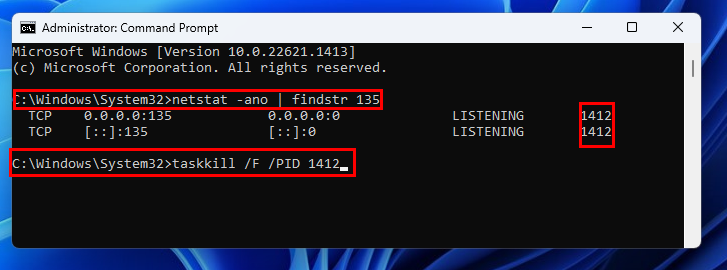
килл процес на порту помоћу командне линије
- Када добијете ПИД, покрените следећи код у истом ЦМД прозору:
тасккилл /Ф /ПИД
- Притисните Ентер да бисте насилно прекинули циљни ПИД на жељеном порту у оперативном систему Виндовс 11.
- Морате заменити текст чувара места са стварним ПИД-ом који се преузима покретањем претходне команде.
2. Зауставите процес на порту помоћу монитора ресурса
Од оперативног система Виндовс Виста, стручни корисници Виндовс рачунара као што су програмери и ИТ мрежни инжењери користе услужни програм Ресоурце Монитор за праћење коришћења ресурса Виндовс рачунара као што су ЦПУ, РАМ, ХДД, ССД, мрежа и тако даље.
Користећи исти алат, можете пратити и употребу порта на Виндовс рачунару. То није све! Можете управљати употребом, укидати процесе, брисати портове и још много тога на истом услужном програму. Ово је уграђена апликација на Виндовс рачунарима тако да не морате да набавите ниједну апликацију треће стране. У наставку пронађите како да користите овај метод на свом крају:
- Притисните Виндовс + Р тастере заједно да бисте покренули алатку за покретање .
- Тамо извршите следећу команду да бисте отворили апликацију Ресоурце Монитор :
ресмон
- У апликацији Ресоурце Монитор кликните на картицу Мрежа .
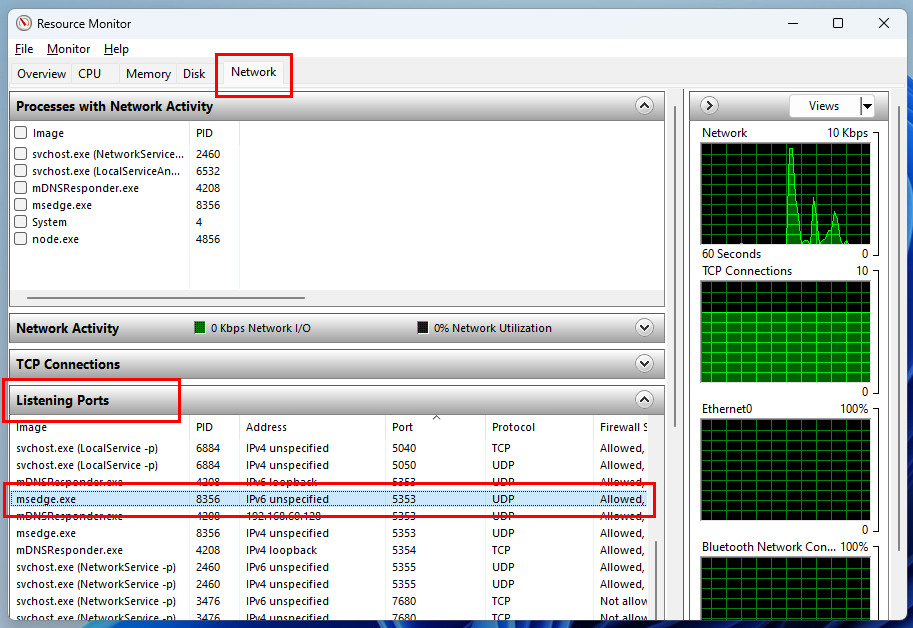
Надгледање ресурса Портови за слушање мреже
- Унутар картице Мрежа кликните на мени Портови за слушање .
- Ето га! Сви портови, њихови протоколи, ПИД, заузете апликације, итд., су испред вас.
- Кодови у колони Слика менија Портови за слушање су процеси менаџера задатака.
- Отворите апликацију Таск Манагер притиском на Цтрл + Схифт + Есц .
- Сада пронађите порт који желите да обришете у Ресоурце Манагер-у.
- Такође, потражите одговарајућу апликацију у колони Слика .
- Затим пронађите задатак у Управљачу задатака у колони Процеси .
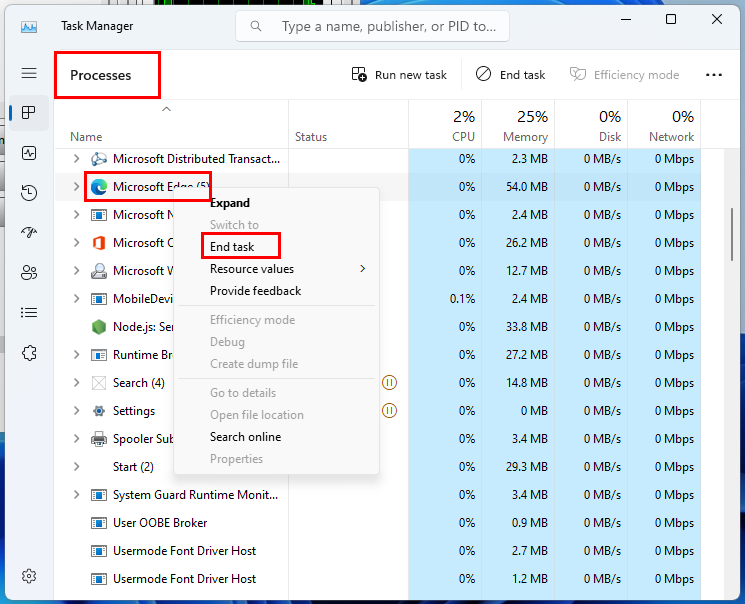
Завршетак задатка у Таск Манагер-у
- Кликните десним тастером миша на процес и изаберите Заврши задатак из контекстног менија који се појави.
То је то! Очистили сте заузети порт тако што сте завршили процес повезан са њим из Таск Манагер-а.
3. Убијте процес на порту користећи ПоверСхелл
Ако желите да аутоматизујете Виндовс 11 задатке помоћу ПоверСхелл-а, онда ћете такође желети да знате како да убијете процес на порту помоћу овог моћног алата командне линије на Виндовс рачунару. Затим можете имплементирати кодове у постојећу аутоматизацију да бисте у потпуности аутоматизовали процес уништавања портова. У наставку пронађите ПоверСхелл команде и како оне раде на Виндовс 11 рачунару:
- Отворите ПоверСхелл са повишеним правима. За ово можете претражити Повер у менију Старт и кликнути на Покрени као администратор .
- Затим копирајте и налепите следећи цмдлет на ПоверСхелл терминал:
Гет-Процесс -Ид (Гет-НетТЦПЦоннецтион -ЛоцалПорт ).ОвнингПроцесс
- У горњој цмдлет команди морате да замените текст чувара места стварним портом за који желите да буде обрисан из постојећег процеса.
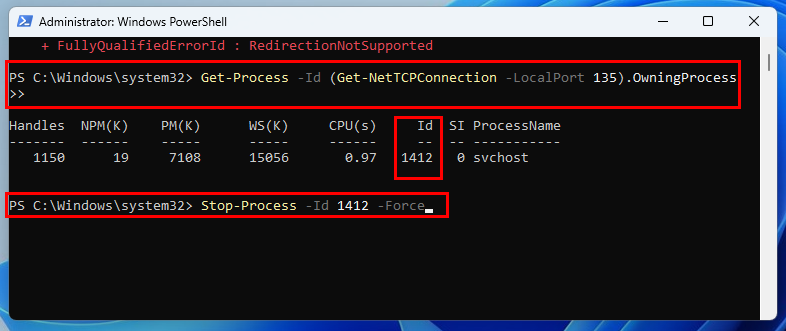
Научите како да прекинете процес на порту користећи ПоверСхелл
- Сада када имате ПИД који вам је потребан, спремни сте да покренете команду која убија порт на ПоверСхелл-у. Ево скрипте:
Стоп-Процес -Ид -Форце
- Не заборавите да замените текст стварним ПИД-ом. Сада притисните тастер Ентер да извршите код.
4. Прекините процес на порту помоћу Мицрософт апликација
Можете да користите следеће системске апликације Мицрософт Сисинтерналс да бисте пронашли ангажоване портове и повезане процесе и зауставили их на једноставан начин са неколико кликова:
На пример, ако користите апликацију ТЦПВиев, морате да испробате следеће кораке:
- Преузмите алат са горњег веб портала и отворите га.
- Преузета фасцикла је можда компримована тако да вам је потребан Зип или РАР алат да бисте је распаковали.
- Сада можете покренути ЕКСЕ датотеке унутар њега као што је тцпвиев64.еке за 64-битни Вин 11 ПЦ.
- Притисните дугме Слажем се и апликација ће се појавити.
- Тамо можете претраживати између портова ТЦП и УДП протокола.
- Можете идентификовати све ангажоване портове и њихове процесе директно из интерфејса апликације.
- Одредите порт који треба да обришете кликом на њега.
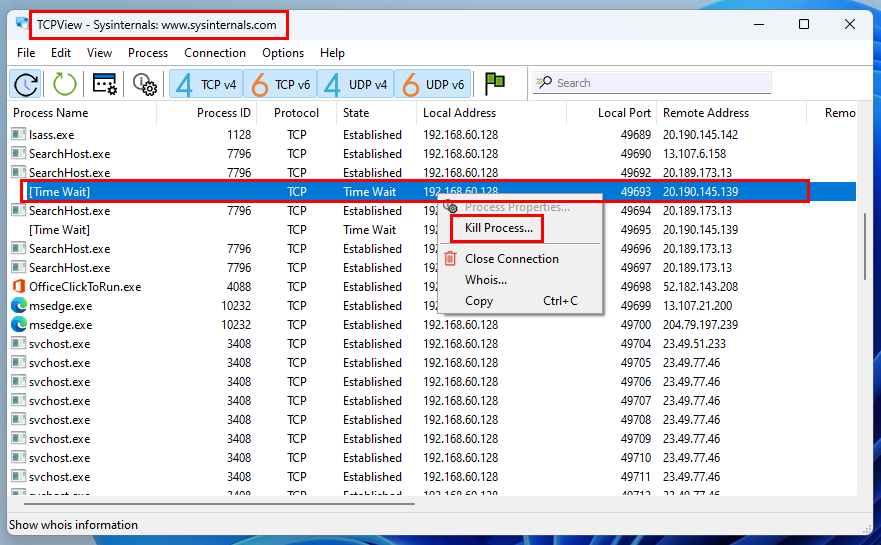
ТЦПВиев апликација за убијање процеса
- Једноставно кликните десним тастером миша на изабрани порт и изаберите Килл Процесс у контекстуалном менију.
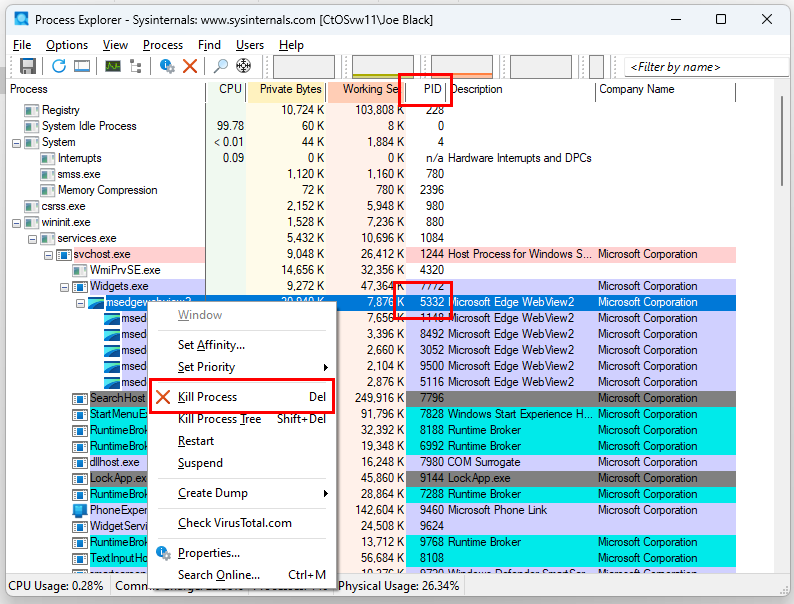
Користите Процесс Екплорер да убијете процес на порту
Слично томе, можете преузети и покренути апликацију Процесс Екплорер. Приказује ПИД за све процесе и апликације које користе порт на вашем рачунару. Дакле, можете користити било који од кодова на методи 1 или 3 да пронађете ПИД који треба да убијете. Затим кликните десним тастером миша на исти ПИД у апликацији Процесс Екплорер и притисните опцију Килл Процесс. Ово би требало одмах да обрише потребан порт.
Такође прочитајте: Како претворити РАР датотеку у ЗИП у Виндовс-у
5. Укините процесе на портовима користећи алатку за ресетовање ТЦП/ИП-а
Ако ништа од горе наведеног не ради за вас, ово је крајњи метод који можете испробати. Овај метод ресетује све отворене ТЦП и УДП цом портове за умрежавање. Тако можете лако покренути следећу апликацију која би користила порт који је претходно користио програм који изазива проблеме. Ево како то можете да постигнете:
- Отворите услужни програм командне линије са повишеним правима.
- Сада покрените следеће команде једну по једну:
нетсх инт ипв4 ресет нетсх инт ипв6 ресет нетсх винсоцк ресет
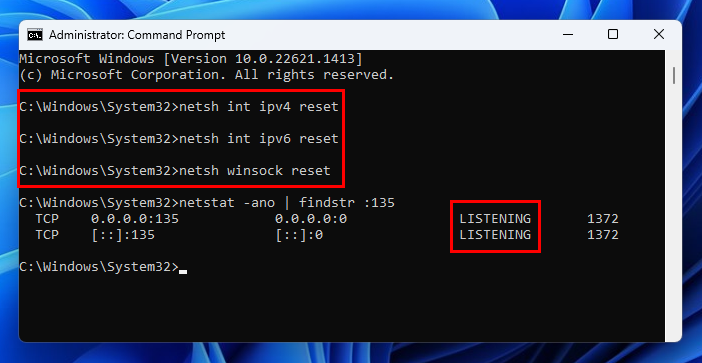
Научите како да ресетујете портове помоћу алата за ресетовање ТЦП ИП адресе
- Када су све горе наведене команде покренуте, извршите следећу команду да бисте проверили статус циљног порта:
нетстат -ано | финдстр :
- Не заборавите да замените текст стварним бројем порта који желите да надгледате.
Закључак
Дакле, ово су прилично популарне и уобичајене методе за убијање процеса на било ком порту на рачунару са оперативним системом Виндовс 11. Можете испробати било коју од горе наведених метода и подијелити своје искуство испод у пољу за коментаре. Такође, ако знате бољи начин, не устручавајте се да то поделите у коментару. Поделите овај чланак са својим пријатељима, колегама и пратиоцима како бисте им помогли када се суоче са истом грешком заузетог портом у оперативном систему Виндовс 11.